Dib u dabee balaca shayga hagaha File Explorer si uu u noqdo Windows 11/10
Haddii aad beddeshay balaadhka muraayadda navigation ee File Explorer on Windows 11/10 , oo aad rabto in aad hadda dib ugu soo celiso ballaca caadiga ah, ka dib waxaad dib u dejin kartaa balladhka daaqada Explorer(Explorer Navigation) si uu u noqdo mid caadi ah adigoo caawinaya Tifaftiraha Diiwaanka(Registry Editor) .
Shabakadda navigation ee File Explorer waxay muujinaysaa Helitaanka Degdegga ah , PC-kan (oo ay ku jiraan darawalladaada), faylalka maktabadda (sida Muusikada(Music) , Fiidyaha(Videos) , Sawirrada(Pictures) , iwm.), iyo wadayaasha Shabakadda(Network) . Sida caadiga ah, Windows -ku wuxuu muujinayaa ballac go'an, kaas oo aan isbeddelin xitaa haddii galka ama magaca qaybta uu qarinayo sababtoo ah. Haddii aad beddeshay ballaca hore oo aad hadda rabto inaad soo celiso ballaca caadiga ah, waxaa jira laba siyaabood oo loo sameeyo.
Marka hore, waxaad riixi kartaa cidhifka guddiga navigation oo u jiid dhinaca bidix ama midig. Si kastaba ha ahaatee, khiyaamadani waxay shaqeysaa haddii aad xasuusato ballaca si qaali ah. Habka labaad waa in la isticmaalo Tifaftiraha Diiwaanka(Registry Editor) si loo tirtiro qiyamka iyada oo la tixraacayo ballaca hadda ee muraayadda hagaha.
Dib(Reset Explorer) u dabee balaca muraayada hagaha Explorer si ay u noqoto mid caadi ah
Si aad dib ugu dejiso File Explorer balaadhka shayga hagaha sida caadiga ah, raac tillaabooyinkan-
- Riix Win+R si aad u furto Run Quick.
- Ku qor regedit oo ku dhufo badhanka Gelida.
- Guji(Click) badhanka HAA(YES) ee ku jira UAC isla markiiba.
- U gudub dariiqa GlobalSettings\Sizer ee Tafatiraha Diiwaangelinta.
- Tirtir qiimaha binary PageSpaceControlSizer
- Dib u bilow File Explorer.
Kahor intaadan hore u socon, waa inaad kaydisaa faylalka Diiwaanka(backup Registry files) oo aad marka hore abuurtaa barta Soo celinta Nidaamka .
Hadda, taabo badhamada Win+Rqor regedit(regedit) oo ku dhufo badhanka Gelida . (Enter)Waxay ku tusi doontaa isla markiiba UAC meesha aad u baahan tahay inaad gujiso badhanka (UAC)HAA(YES) .
Taas ka dib, kombayutarkaagu waa inuu furo Registry Editor . Marka xigta, u gudub jidka soo socda-
HKEY_CURRENT_USER\SOFTWARE\Microsoft\Windows\CurrentVersion\Explorer\Modules\GlobalSettings\Sizer
Halkan waxa aad ka heli kartaa REG_BINARY qiime loo yaqaan PageSpaceControlSizer .
Waxaad u baahan tahay inaad tirtirto qiimahan. Taas awgeed, midig-guji oo dooro ikhtiyaarka Delete .
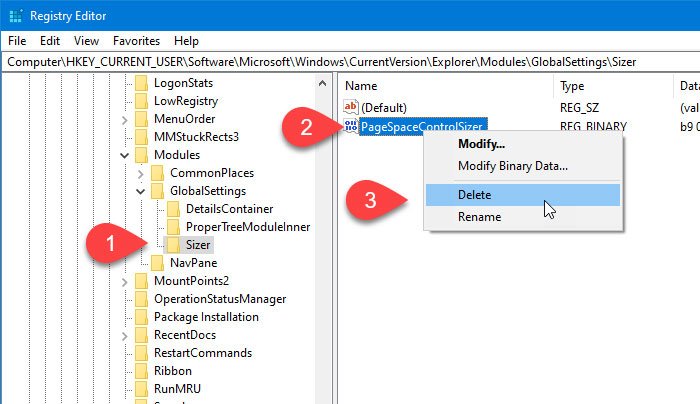
Taas ka dib, dhagsii badhanka Haa(Yes) si aad u xaqiijiso saarista.
Hadda, waxaad u baahan tahay inaad dib u bilowdo Windows Explorer(restart Windows Explorer) . Waa inaad hadda aragto ballaca caadiga ah ee guddida hagidda.
Macluumaadkaaga, qiimaha PageSpaceControlSizer si toos ah ayaa loo abuuraa mar kasta oo aad furto File Explorer xogtuna way isbedeshaa marka isticmaalayaashu ay gacanta ku beddelaan ballaca.
Waa intaas!
Related posts
Sida loo tuso qaybta Faahfaahinta gudaha File Explorer gudaha Windows 11/10
File Explorer ma furmi doono Windows 11/10
Sida looga saaro astaanta OneDrive ee File Explorer gudaha Windows 11/10
Horudhacyada sawirka thumbnail ee aan ka muuqan File Explorer gudaha Windows 11/10
Demi bandhiga raadinta dhawaanahan ee File Explorer gudaha Windows 11/10
Sida loo hagaajiyo Horudhacyada thumbnail ee aan ka muuqanayn Windows 11/10 Explorer
Sida loogu daro Control Panel File Explorer gudaha Windows 11/10
Sida loo beddelo lahaanshaha Fayl ama Folder gudaha Windows 11/10
Shaashada Daaqadaha si toos ah ayay isu cusboonaysiinaysaa Windows 11/10
Daar ama dami fiirsiga thumbnail ee ku jira File Explorer gudaha Windows 11/10
Dib u deji ama dib u cusboonaysii dejinta biraawsarkaaga Firefox si ay ugu shidmaan Windows 11/10
Software-ka ugu fiican ee Daawaha Faylka 3D ee bilaashka ah si aad ugu aragto moodooyinka 3D gudaha Windows 11/10
Sida loo tirtiro dhammaan Apps-ka Pinned iyo Dib-u-dejinta Taskbar gudaha Windows 11/10
Sida loo kabsado oo loo soo celiyo faylalka gelitaanka degdega ah gudaha Windows 11/10
Sida loo sameeyo Folder cusub gudaha Windows 11/10?
Software-ka ugu Fiican ee Daawaha Faylka Caalamiga ah ee Bilaashka ah ee Windows 11/10
Sida loo beddelo ballaca Scrollbar gudaha Windows 11/10
Sida loo soo saaro faylka CAB iyadoo la adeegsanayo aaladaha khadka taliska gudaha Windows 11/10
Sida loo tuso Extensions File gudaha Windows 11/10
Faylka Hagaha Hagaha File Explorer ayaa ka maqan Windows 11/10
